前言
宝塔面板是一款对小白十分友好的一款服务器管理面板,是一款上云友好的服务器管理面板,可以使不精通计算机的小伙伴们轻松搭建起自己的服务器环境与网站。
官方简介
宝塔面板是一款安全高效的服务器运维面板 使用宝塔前:
手工输入命令安装各类软件,操作起来费时费力并且容易出错,而且需要记住很多Linux的命令,非常复杂。 使用宝塔后:
2分钟装好面板,一键管理服务器,鼠标点几下就能替代以前的复杂繁多命令,操作简单,看一眼就会使用。、
官网
界面演示
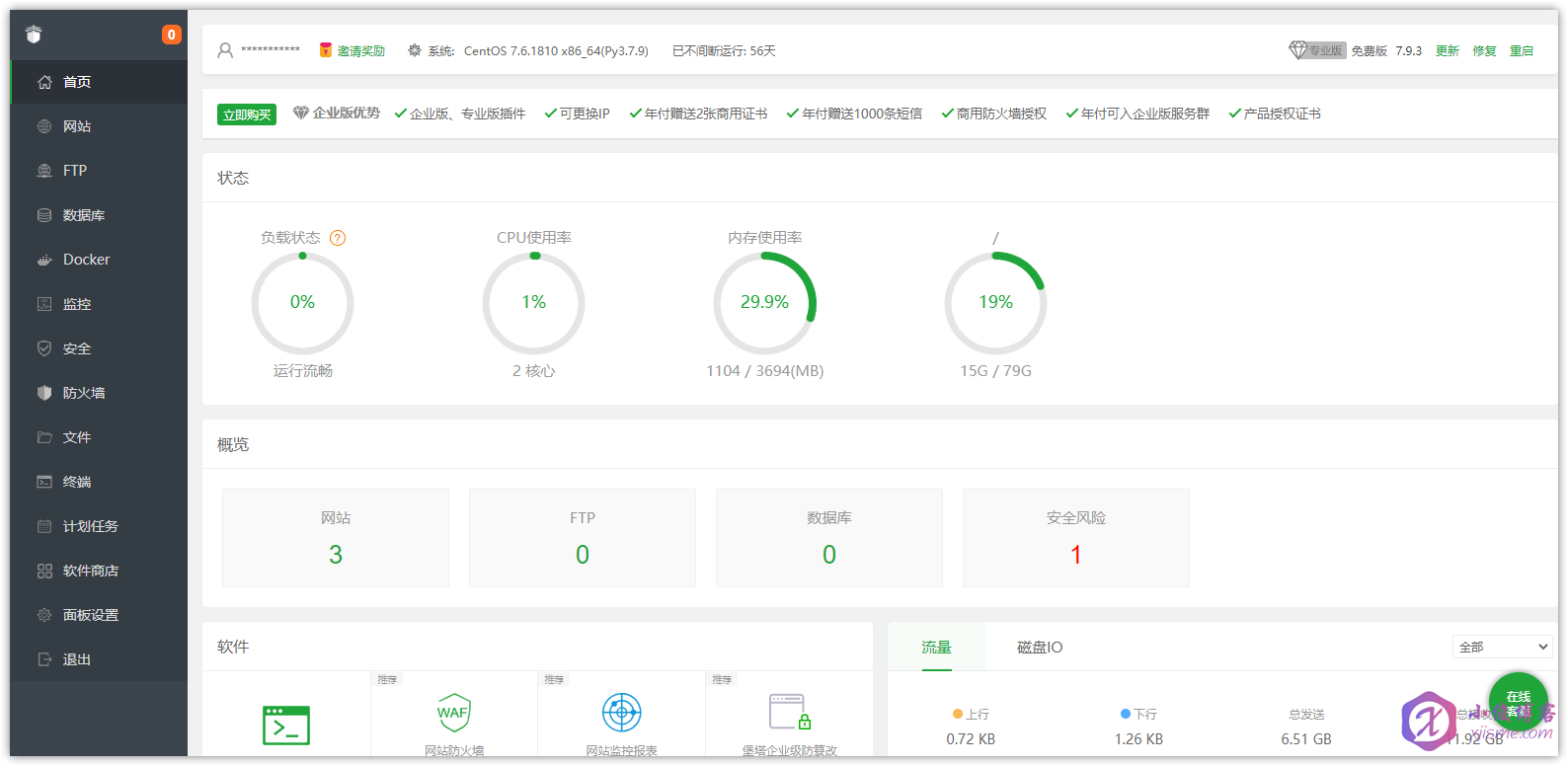
安装教程
1. 一般服务器安装教程
视频教程
文字教程
使用 SSH 连接工具,如 Putty 、 Termius 连接到您的 Linux 服务器后, 挂载磁盘 ,根据系统执行相应命令开始安装(大约2分钟完成面板安装):
Centos安装脚本:
yum install -y wget && wget -O install.sh http://download.bt.cn/install/install_6.0.sh && sh install.sh ed8484becUbuntu/Deepin安装脚本:
wget -O install.sh http://download.bt.cn/install/install-ubuntu_6.0.sh && sudo bash install.sh ed8484becDebian安装脚本:
wget -O install.sh http://download.bt.cn/install/install-ubuntu_6.0.sh && bash install.sh ed8484bec万能安装脚本:
if [ -f /usr/bin/curl ];then curl -sSO https://download.bt.cn/install/install_panel.sh;else wget -O install_panel.sh https://download.bt.cn/install/install_panel.sh;fi;bash install_panel.sh ed8484bec国产龙芯架构安装脚本:
wget -O install_panel.sh http://download.bt.cn/install/0/loongarch64/loongarch64_install_panel.sh && bash install_panel.sh ed8484bec然后点击回车,执行这条命令,然后几秒后会弹出一个提示,询问是否确定安装宝塔面板,我们输入 Y ,点击回车确定,然后根据 服务器 / 虚拟机 配置状况,大约等待1到10分钟,面板就这样安装完成了,安装完成之后会弹出一段信息,里面包含了你面板的地址以及帐号密码,进入面板的方式十分简单,打开浏览器,在浏览器输入刚刚在终端显示的面板地址,需要注意的是宝塔面板安装完整之后的IP地址可能不准确,需要根据自己的实际情况修改为正确 IP 地址(拥有公网IP的服务器无需修改)
有一个需要注意,在进入面板前,请把服务器的 8888 端口打开!(如是购买的服务器需要在商家的服务器安全组中开放 8888 端口 ),或者直接卸载服务器的防火墙
2. 腾讯轻量应用服务器安装教程
文字教程
*此腾讯轻量应用服务器安装教程安装的为 宝塔Linux面板 腾讯云专享版!!!
进入腾讯轻量应用服务器控制台,点击更多操作,点击重装系统
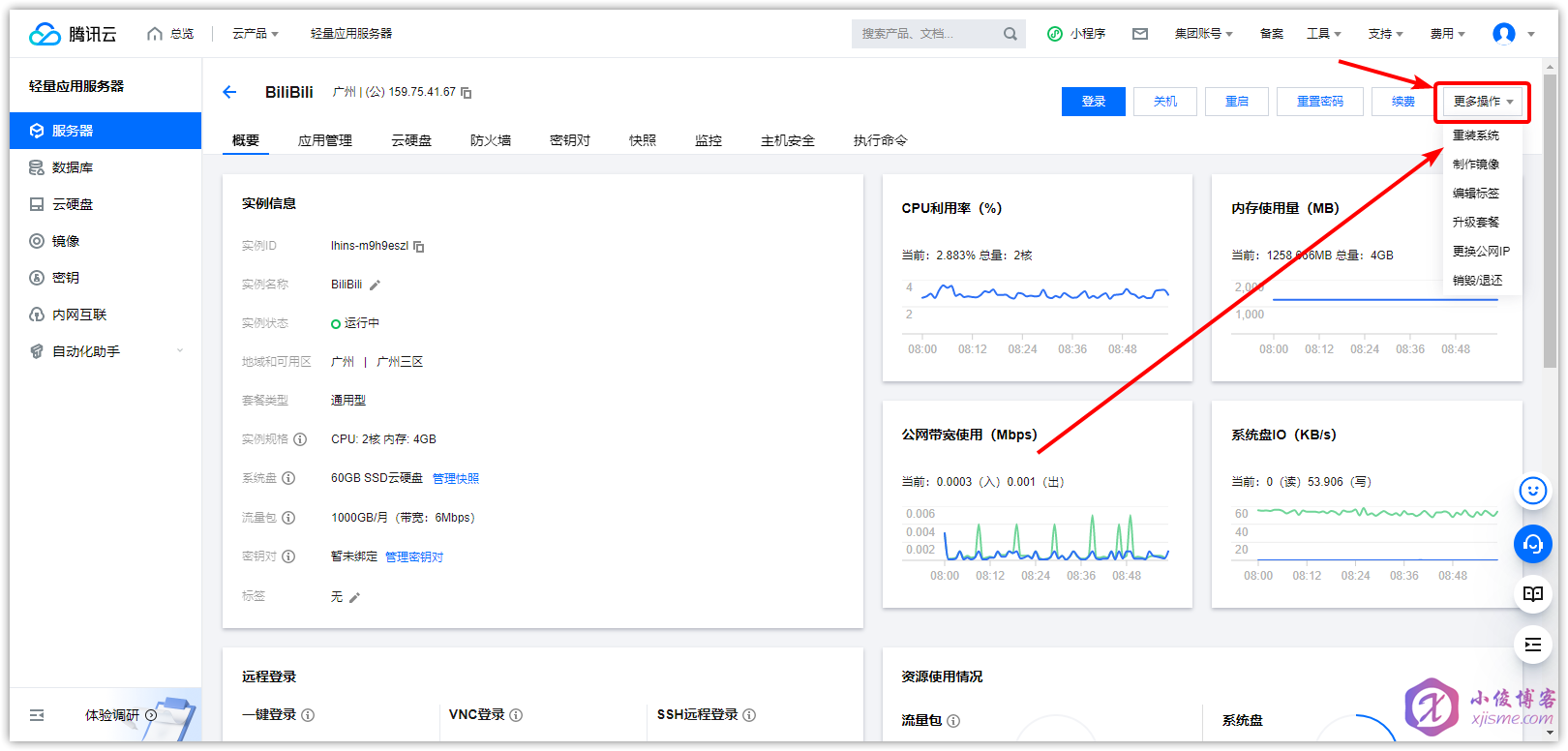
点击官方镜像,点击应用镜像,选择 宝塔Linux面板 腾讯云专享版 ,复选确认已了解以上内容,我确定已备份完成,点击确认,安装完成!
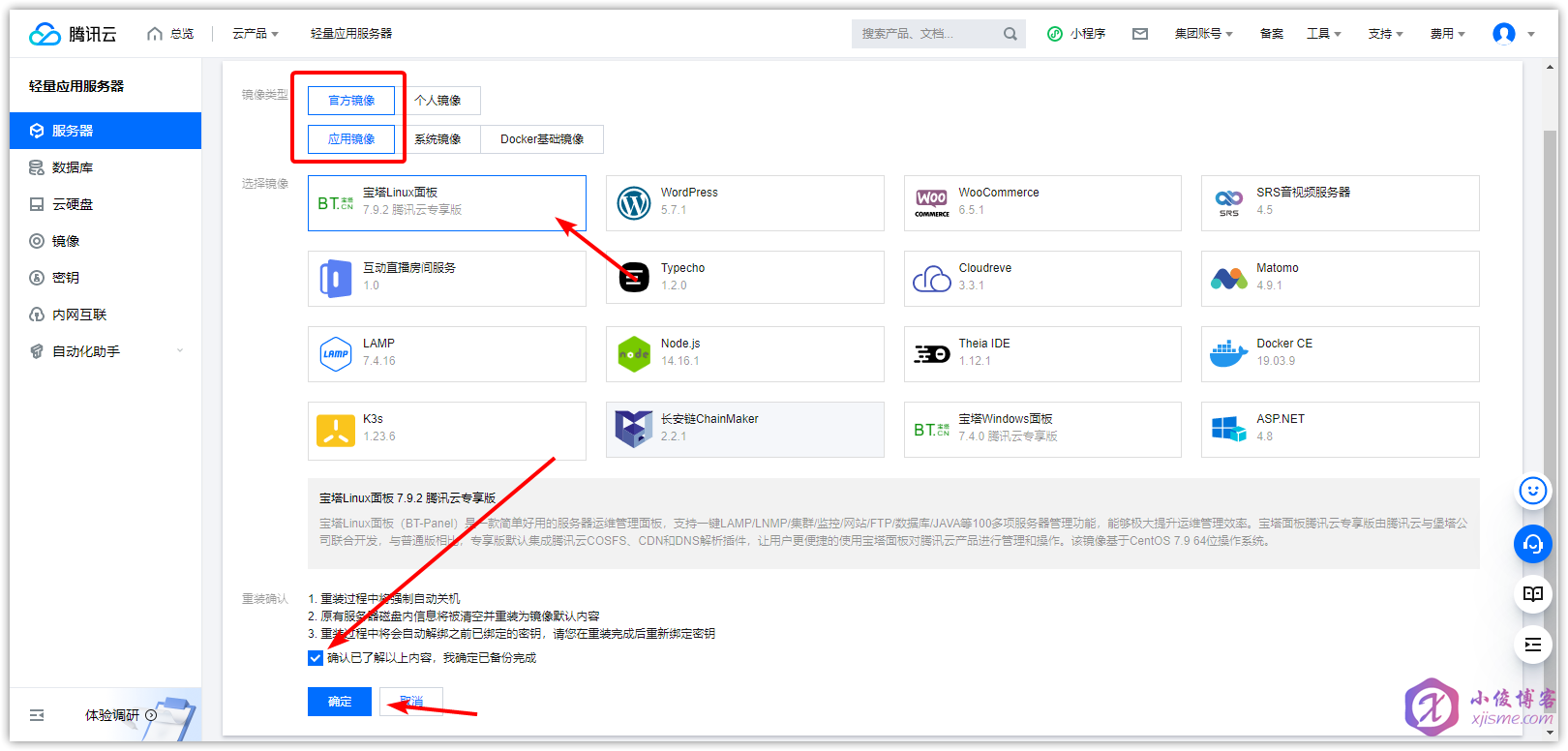
有一个需要注意,在进入面板前,请在防火墙中把 8888 端口打开!

